почему вай фай отключается при блокировке телефона
Как исправить отключение WiFi, когда iPhone заблокирован или находится в спящем режиме
В последнее время большое количество пользователей iOS (включая пользователей iOS 13) столкнулись с проблемой «WiFi отключается, когда iPhone заблокирован».
Я сам столкнулся с той же проблемой на моем iPhone XR во время бета-тестирования iOS 13. Поскольку операционная система все еще находилась в стадии разработки, я не обращал внимания на проблему, думая, что Apple решит ее, когда появится официальная версия.
Но этого к сожалению этого не случилось. Теперь, когда проблема стала слишком распространенной, чтобы ее игнорировать, я подумал, что должен поделиться некоторыми возможными решениями, которые могли бы исправить это странную ошибку «WiFi отключается, когда iPhone заблокирован».
Подсказка перед тем, как двигаться вперед.
Жесткая перезагрузка долгое время была (своего рода) спасителем для iOS, особенно при устранении некоторых распространенных проблем, таких как сбой, зависание и даже проблемы с Wi-Fi. Так что не забывайте об этом маленьком хакере, так как он может сэкономить вам много времени.
После того, как ваш iPhone перезагрузится, проверьте, не исчез ли «WiFi отключается, когда iPhone спит». Если это так, вы готовы к работе. Если нет, то не нужно разочаровываться, так как есть много других приемов для преодоления проблемы.
Забудьте о сети Wi-Fi и подключитесь к ней.
Итак, исходя из моего опыта, я бы посоветовал вам попробовать и это. Просто откройте приложение «Настройки»> «Wi-Fi»> нажмите на информационную кнопку рядом с сетью Wi-Fi. Затем выберите «Забыть эту сеть» и подтвердите. Теперь вернитесь и войдите в сеть Wi-Fi снова.
Обновите соединение.
Если вышеуказанный шаг не решил вашу проблему, попробуйте обновите соединение. Когда вы подключаетесь к сети Wi-Fi, вы получаете IP-адрес, который идентифицирует ваше устройство в сети.
Обновление соединения заключается в том, что он переназначает IP-адрес и обновляет беспроводное соединение с сетью. Для меня этот процесс имел значительный успех в решении проблемы.
Чтобы возобновить аренду сети, запустите приложение «Настройки», а затем перейдите в нажмите на кнопку информации прямо рядом с сетью Wi-Fi. Теперь прокрутите вниз, чтобы найти кнопку «Обновите соединение» и нажмите на нее.
Выключить VPN.
Отключить сетевые сервисы Wi-Fi.
Некоторые пользователи, столкнувшиеся с этой проблемой, заявили, что отключение сетевых служб Wi-Fi помогло исправить ее. Таким образом, это тоже подходящее решение.
Сбросить настройки сети.
Если вы все еще не можете предотвратить разрыв соединения WiFi на своем iPhone, когда он заблокирован или находится в спящем режиме, попробуйте сбросить настройки сети. Имейте в виду, что это действие установит настройки сети на заводские настройки по умолчанию.
Таким образом, вам придется снова вводить свои пароли Wi-Fi. Для этого перейдите в « Настройки»> «Основные»> «Сброс»> «Сбросить настройки сети» и подтвердите.
Обновление прошивки маршрутизатора
Пока нет решения? Теперь пришло время выйти за рамки обычных способов. В основе этой проблемы может быть устаревшая прошивка вашего WiFi-роутера. Если вы не обновляли его какое-то время, было бы разумно сделать это, так как это может решить проблему.
Процесс обновления маршрутизатора Wi-Fi может варьироваться от одной компании к другой. Таким образом, вы можете проверить руководство пользователя или обратиться к производителю за помощью.
Обновите свой iPhone
Я знаю, что многие из вас задаются вопросом, почему я упомянул это решение. Позвольте мне сказать вам, что если вы посмотрите на большое количество проблем, которые возникли на iOS за последние несколько лет, вы обнаружите, что обновление программного обеспечения было единственным решением для них.
Учитывая, насколько широка проблема, Apple возможно, уже приступила к работе, чтобы найти правильное решение. Таким образом, ответ на эту проблему вполне может быть внутри обновления программного обеспечения.
Надеемся, что проблемы с Wi-Fi наконец-то были исправлены на ваших устройствах iOS 13. Но прежде чем проверять скорость интернета, не забудьте сообщить нам, какой из вышеперечисленных приемов помог при решении этой назойливой проблемы на вашем устройстве.
Кроме того, если вы знаете какие-либо другие приемлемые способы решения этой проблемы, обязательно поделитесь ими в комментариях ниже.
Почему на iPhone пропадает WiFi: причины отключения при блокировке
Приобретая дорогие смартфоны одной из самых популярных компаний в мире, каждый покупатель мечтает о том, что получит телефон, который будет работать без запинки и проблем. Но стоит помнить, что идеальных гаджетов не существует. В каждом можно найти какой-нибудь изъян. Очень много пользователей Айфонов все чащи стали жаловаться на нестабильность и непостоянность в подключении к вайфай сети. А как ни крути, свободный доступ в Сеть сейчас считается одним из самых востребованных в любом смартфоне. Поэтому стоит разобраться, почему на Айфоне пропадает вай фай?
Почему iPhone отключается от Wi-Fi в ждущем режиме

Стоит также помнить, что при экономии заряда или когда смартфон будет блокироваться, соединение может быть плохое или вовсе прерываться.
Проверить тогда следует роутер, ведь в некоторых настройках есть функция «Отключать автоматически каналы», которые не используются часто. Контролировать этот момент довольно просто. Достаточно организовать подключение по локальной сети в любом общественном заведении или же попробовать через другой роутер, но дома.
Нет подключения
Специалисты утверждают, что проблема Wi-Fi-отключения, присутствующая у всех iPhone, является результатом установленного в них модуля. Решить неприятность можно следующим образом:
Периодическое выключение Wi-Fi
Иногда iPhone теряет wifi из-за дополнительных обязательных функций от производителя, иногда они очень полезны, но не всегда:
Выключение в спящем режиме
Если отключается wifi на Айфоне при блокировке, то данная проблема возникает скорее всего из-за того проблем с роутером, а не гаджетом. Поэтому, прежде всего, нужно искать и исправлять причины на маршрутизаторе. Основные факторы, которые мешают правильной работе iPhone:
Чтобы исправить их и Айфон перестал вылетать из сети, необходимо выполнить следующие манипуляции:
Инструкция по устранению проблемы с Wi-Fi
Специалисты дают основные рекомендации, чтобы неполадки можно было ликвидировать самостоятельно:
Если такие советы не помогли и iPhone отключается от wifi, тогда нужно подходить к настройке профессионально. Выполнять при этом ряд обязательных действий.
Установите последнюю версию iOS
Чтобы организовать загрузку потребуется:
Важно! Если iTunes не помогает делать обновление, то потребуется скачать файл последней версии для перепрошивки.
Сделайте принудительную перезагрузку
Иногда достаточно просто перезагрузить телефон и сигнал будет возобновлен. Это помогает только в том случае, если проблема была в программном обеспечении.
Отключитесь от беспроводной сети и подключитесь заново
Если пропал значок вайфай и на экране периодически выскакивает сообщение о том, что пароль к сети введен не правильно, то достаточно будет просто переорганизовать соединение. Для этого в меню «Настройки», в пункте «Блокировать сеть» выполнить действие, чтобы забыть старое соединение, а после ввести пароль заново.
Измените запрос на подключение к беспроводным сетям
Чтобы контролировать эту функция нужно зайти в «Настройки» и включить строку «Подтверждать соединение». В этом случае, смартфон автоматически будет предлагать установить соединение с более сильной сетью. В случае если ранее не было соединений, то потребуется все вводить вручную.
Отключение помощника Wi-Fi Assist
Зайдя в «Настройки» и пункт «Сотовая связь», далее потребуется найти функцию «Помощь беспроводной сети». Чтобы отключиться, следует поменять положение ползунка, достаточно просто потянуть его в бок. Цвет его тогда должен стать белым, а не зеленым как при включении.
Отключите VPN
Если функция ВПН в данный момент не используется, то следует ее отключить. Для этого в меню «Настройки», в параграфе «Основные», выбрать пункт «VPN».
Если же на Айфоне была скачена и установлена специальная программа, в которой используется ВПН, то нужно отключать его именно там.
Отключите сервисы геолокации
Когда слетает wifi на iPhone и не получается установить стабильное соединение, нужно отключить функцию геолокации. Для этого зайти в «Конфиденциальность» и переходить в «Службы». Перетащив курсор в противоположную сторону, они выключатся. Таким способом можно избавиться от проблемы, если мигает значок беспроводной сети или периодически теряется сеть.
Установите другой сервер DNS
Таким способом можно решить проблему, если вайфай выключается самостоятельно. Ведь часто бывает, что DNS настроено не правильно. Для его изменения потребуется:
К примеру, удалить старые цифры кодов и ввести новые 208.67.222.222, 208.67.220.220. При этом обязательно с запятыми.
Сбросьте настройки Сети
Иногда довольно много проблем и нарушений в работе смартфона решается при помощи сброса настроек. Для этого достаточно в настройках в параграфе «Основные», выбрать пункт «Сброс». Здесь выбрать ту сеть, которую требуется удалить.
Полный сброс контента и настроек
Если другие способы не помогают и iphone постоянно выкидывает из сети, тогда потребуется кардинальное решение. Чтобы сбрасывать все настройки, не нужно обращаться в специализированные учреждения, а зачем, можно это сделать и самостоятельно с помощью iTunes. Для этого в меню «Настройки», далее «Основные», выбрать пункт «Стереть контент и настройки».
Аппаратная поломка Wi-Fi-модуля
Проблемы, которые возникают из аппаратной частью никак не связанные с прошивкой смартфона. Чтобы решить возникшую неприятность достаточно обратиться в любой сервисный центр. Но можно попробовать произвести манипуляции самостоятельно:
Заключение
Когда Айфон не видит вайфай, это не страшно. Нужно лишь провести несложные действия по его настройкам. Чтобы смартфон работал исправно, достаточно найти нужных специалистов для его ремонта, если возникают какие-нибудь неполадки. Самостоятельно, лучше производить только нерискованные изменения для гаджета. Так как чувствительный девайс можно легко повредить или заблокировать, или он в скором времени начнет глючить. А детали от него будут просто отваливаться.
Отключается Wi-Fi-интернет после блокировки экрана на Android? Не проблема!
Не очень опытные пользователи Android-устройств иногда сталкиваются с такой проблемкой: после блокировки экрана автоматически отключается интернет, подключенный по сети Wi-Fi.
Эта функция может быть полезной (для экономии заряда батареи), так и бесполезной (когда нужно находиться на связи с человеком, например).
Так вот, по умолчанию в некоторых смартфонах и планшетах на Андроид функция отключения Wi-Fi-соединения после блокировки экрана активирована.
Многим пользователям такой расклад дел не очень подходит и они ищут способ отключения такой опции.
Именно для подобной ситуации пригодится данная инструкция.
Итак, чтобы не отключался Wi-Fi после блокировки экрана смартфона или планшета на Андроид нужно зайти в меню «Настройки» и выбрать пункт «Wi-Fi».
Потом отыскать в правом верхнем углу экрана три точечки, которые символизируют дополнительные настройки и тяпнуть по ним пальцем.
А Вы это знали?
В появившемся контекстном меню выбираем кнопку «Дополнительные функции». Тяпаем по них и перед нами раскрывается новое меню в котором надо выбрать пункт «Wi-Fi в спящем режиме». И тут наблюдаем самое главное — три возможных варианта:
Надо активировать пункт «Не выключать». На скриншотах вся процедура выглядит именно так:



Это действие позволит не отключать Wi-Fi-интернет после блокировки экрана мобильного устройства на Android. Все.
не работает у меня этот способ
Все равно отключается
Nexus 5 не работает эта функция, отключается при блокировке экрана 🙁
Еще отключите режим Stamina, он тоже отключает WIFI, для экономии энергии.
Эта функция поддерживается только устройствами Sony. Если я не ошибаюсь.
Очень приятно! И Вам спасибо!
Спасибо огромное. Телефон LG G3, думал у меня телефон сломан а тут все так просто)2 года не знал
В андроид 4.0.4 к сожалению,в дополнительных функциях wi-fi даже такой опции нет.Там их вообще только три: 1-«Уведомления о сетях», 2-«МАС-адрес», 3-«IP-адрес». Всё.
у меня в пункте «Wi-Fi в спящем режиме» имеются три варианта:
— никогда (увеличивает расход трафика)
— только при питании от сети
— всегда
какой вариант то мне выбирать?
Попробуй «Всегда». Это позволит смарту не отключать вай-фай даже в спящем режиме.
А у меня почему-то работает наоборот. Я нажимаю «Не выключать», но Wi-Fi всё равно выключается. А нажимаю «Всегда выключать», и у меня он не выключается… Это вообще нормально?
нет.Скачал приложение,специальное,чтобы вай фай не отключался,так оно,не знаю каким образом,сигнал глушит.После запуска этого приложения остаётся одна палка связи.
Шо, опять?
В работе с гостевыми Wi-Fi сетями столкнулся с неприятной проблемой. Много устройств Apple iPhone и iPad отключается от Wi-Fi при затухании экрана (блокировка) и, при отсутствии мобильного интернета, сообщения из мессенджеров не приходят и гости эмоционально реагировали: «не в АйФоне же дело!? Дома всё в порядке на домашнем роутере!»
Дело почти дошло до «замены шлюза с встроенным контроллером точек доступа», управляющего десятками точек доступа, но ведь у Андроидов и Windows-устройств всё в порядке было.
В статье излагаются результаты проведенных исследований, перечисляются все танцы с бубном и перепробованные способы устранения проблемы. Печально, но решение, устроившее бы всех, так и не было найдено. Может быть после прочтения кому-то придет в голову что можно сделать. А тому, кто изложит в комментариях реальный фикс, который решит проблему на моём оборудовании, будет подарок: функциональный и стильный рюкзак от Zyxel.
Мои предыдущие статьи (спойлер).
В конце текста информация обо мне.
Итак, если разблокировать экран, телефон снова ищет Wi-Fi точку доступа и подключается к ней, если стояла галочка «Автоподключение», которая по дефолту не стоит при первом подключении к Wi-Fi. Необходимо вручную активировать её.
При повторной блокировке экрана аналогично АйФон отключается от Wi-Fi и снова к нему подключается при разблокировке и так было у всех и постоянно. Очень раздражало всех, и меня как сетевика, и гостей, что Wi-Fi «хреново» работает на их суперском АйФоне. У меня самого iPhone, когда интернет заканчивался на симке по тарифу, при отключении от Wi-Fi сообщения в мессенджерах не приходили.

Не оставлять же телефон с постоянно включённым экраном? Поиск в интернете предложил много сайтов и видеороликов. Рекомендации в основном были такие:
«Помощь Wi-Fi» отключить;
эксперименты с настройками GPS, конфиденциальностью;
эксперимент с временами аренды DHCP.
Это не помогло. Ещё были рекомендации, которые совпали с рекомендациями техподдержки Apple после официального обращения к ним:
жёсткая перезагрузка (кнопки ДОМОЙ+ВКЛ/ВЫКЛ или др. комбинации);
обновление ПО шлюза (роутера);
сброс шлюза и с повторной настройкой с нуля;
«Сбросить настройки сети» на телефоне.
Перечисленные рекомендации, не помогли, кроме последней. Она помогла на пару дней, потом проблема снова повторялась. Далее были ещё рекомендации:
обновление версии iOS до актуальной;
Обновление iOS реально помогло, но потом редко у некоторых проблема стала повторяться. Хозяин телефона «Сбросить настройки сети» отказывался и такое всем не предложишь.
Самое удивительное было то, что когда выходит новая версия iOS, нынешняя исправная версия начинает отваливаться от Wi-Fi. Раньше же нормально работало на этой же версии! Получается, что как версия iOS устаревает, телефон будет отваливаться от Wi-Fi.
Как быть тогда с пенсионерами Apple 5s; 6 у которых последняя версия iOS 12.5.5? Эти модели тоже отваливались от Wi-Fi.
Следующая рекомендация такая была:
замените! шлюз или точку доступа.
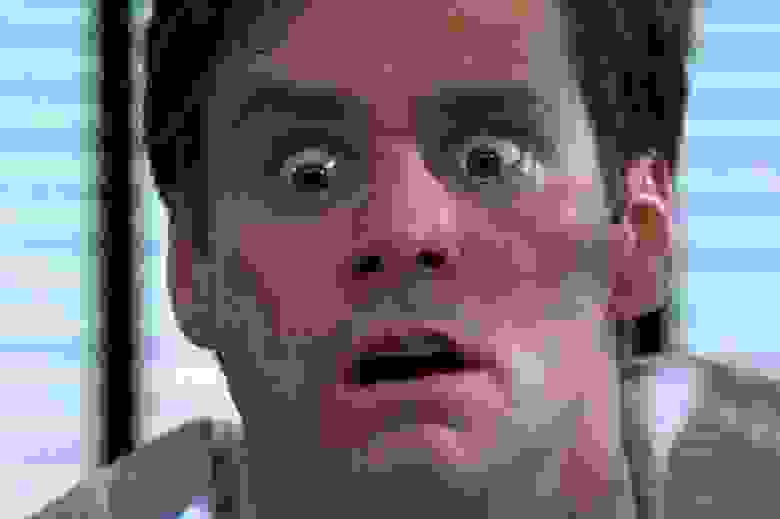
Звучит как приговор. Домашний роутер ладно, там одна железка за 3 тыс.рублей и поменяться с кем-нибудь на время можно.
Как быть с шлюзом с аппаратным контроллером, который заведует десятками точек доступа? В этот комплекс столько денег, нервных клеток, переговоров с интеграторами, времени было вложено. Один только шлюз стоит 100 тыс.рублей, а если Cisco за 1 млн рублей был бы? Ну да, конечно, денег молча дали, заказал шлюз, привезли, поменял, ага, размечтались. 128 штук точек доступа тоже нужно поменять? Большинство на потолках, высотой 3-9 м, со стремянки не достанешь.
И руководству что говорить? Что в проекте ошиблись вендором, нужно его поменять на другого вендора ради телефонов Apple?
Поэтому вариант смены шлюза и точек доступа был неприемлемым, но давайте проверим детально, а верна ли эта рекомендация? Может поможет или АйФоны опять будут отваливаться?
Поэтому пришлось собрать АйФоны моделей iPhone 4s (iOS 9.3.5), 5s (iOS 12), 6 (iOS 10) и 7 (iOS 11 и 13), звал коллег из других подразделений потестить их АйФоны, вкусняшки покупал в знак благодарности. Всё это тестировал на свободном резервном шлюзе Zyxel UAG5100 с управляемой точкой доступа Zyxel NWA5121-NI, сброшенные в дефолтное состояние, настраивал шлюз небольшими шагами с обязательной проверкой поведения АйФонов, после какой настройки начнут отваливаться АйФоны от Wi-Fi.
№ шага
Внесённая настройка
iPhone 4s (iOS 9.3.5), 5s (iOS 12), 6 (iOS 10) и 7 (iOS 11 и 13) и другие отключились от Wi-Fi?
WAN порт, DHCP в LAN подсети и SSID “Test”
Радиоканалы, мощность, балансировка SSID
Привязка IP/MAC, изоляция L2
BWM; ограничение скоростей в SSID; Intra-BSS
Включение Captive Portal (портал авторизации)
ДА, после ввода ваучера
Выключение Captive Portal (портал авторизации)
Включение Captive Portal (портал авторизации)
ДА, после ввода ваучера
Внесение MAC-адресов АйФонов в белый список, чтобы не запрашивать у них авторизацию
Значит после пройденной авторизации через Captive Portal (могут называться как портал авторизации или веб-аутентификация) АйФон отваливается от Wi-Fi.
Сбрасываю ещё раз конфиг UAG5100, чтобы исключить остальные взаимосвязанные настройки, оставив критические. Если проблема повторится, то попробую другие точки доступа.
№ шага
Внесённая настройка
iPhone 4s (iOS 9.3.5), 5s (iOS 12), 6 (iOS 10) и 7 (iOS 11 и 13) и другие отключились от Wi-Fi?
WAN порт, DHCP в LAN подсети и SSID «Test»
Включение Captive Portal (портал авторизации)
Выключение Captive Portal (портал авторизации)
Точку доступа меняю на Zyxel NWA5123-AC с SSID «Test2»
Включение Captive Portal
Выключение Captive Portal
Точку доступа меняю на автономную D-Link DAP-2690 с SSID «Test3»
Включение Captive Portal
Выключение Captive Portal
Точку доступа меняю на домашний однодиапазонный роутер Zyxel Keenetic 4G в режиме точки доступа, чтобы SSID «Test4» работал только на 2.4 ГГц
Включение Captive Portal
Выключение Captive Portal
Точку доступа меняю на Элтекс WEP-2ac «Test5»
Включение Captive Portal
Выключение Captive Portal
Возвращаю точку доступа Zyxel NWA5121-NI в режиме автономной (заранее сбросив её конфиг)
Включение Captive Portal
Выключение Captive Portal
Выключаю DHCP на шлюзе и установил статический IP на АйФонах
Включение Captive Portal
Выключение Captive Portal
Переключаю Zyxel NWA5121-NI в управляемый режим
Включение Captive Portal
В таблицах 1 и 2 Captive Portal тестировал со встроенным сервисом по ваучерам, потом тестировал с пятью внешними сервисами авторизаций, проблема оставалась такая же, iPhone отваливается от Wi-Fi.
Меняю шлюз на другие на тестовом стенде.
Наименование шлюза с настройками как из таблицы 2 (1-я и 2-я строки).
iPhone 4s (iOS 9.3.5), iPhone 5s (iOS 12), 6 (iOS 10) и 7 (iOS 11 и 13) и другие отключились от Wi-Fi?
Не шлюз, но с функционалом Captive Portal. Программный комплекс Элтекс SoftWLC
В таблице 3 проверялись встроенные и внешние сервисы авторизации, поведение не поменялось, iPhone отключается от Wi-Fi.
Прошу обратить внимание, во всех трёх таблицах проблем с Андроидами и Windows не было. Там всё хорошо.
Спросил у знакомого, любителя Микротиков, насчёт АйФонов. Ответил, что у него тоже самое, iPhone отваливаются от Wi-Fi.
Узнаем у Гугла, как у заокеанских коллег на родине АйФонов дела обстоят? Первым предложил ссылку на форум Микротиков
Но больше волнуют Cisco и Aruba, земляки АйФонов, всё-таки в одной стране находятся, может у них получше с этой проблемой.
Перевод текста (рис.6, 7 и 8):
А вот и реакция гостей в этой же теме «iPhone silent disconnect issue in guest wireless network.» и как много точек доступа и гостей у них, 6000! точек доступа!
напоследок видео из этой же темы.
Действительно так и ведут себя АйФоны в гостевых сетях с Captive Portal. Даже добавить нечего.
Итог: дочитав вышеуказанные ссылки на форумы, проблему так и не устранили. На американском оборудовании тоже американские АйФоны отваливаются и обратите внимание на даты создания тем. Проблема годами сохраняется. У коллеги iPhone 12 на прошлой неделе обновился на самую последнюю версию iOS 15 и стал отваливаться от Wi-Fi, а на предыдущем обновлении всё нормально было.
Вывод: проблема в устройствах Apple, но не в шлюзах и точках доступа, поэтому рекомендация «смена шлюза и точек доступа» явно не сработала, не помогла и, к огромному счастью, ей следовать не придётся.
В общем, отключение Captive Portal действительно помогает, всё отлично работает, но его отключать нельзя (постановления Правительства РФ №758 от 31 июля 2014 года и №801 от 12 августа 2014 года). Ищем варианты подружить Apple с Captive Portal.
Способ 1 (для чайников):
2. Заново подключиться к Wi-Fi
и устройство не будет отключаться от Wi-Fi до истечения срока авторизации. Когда истечёт авторизация, страница авторизации сама не выскочит и гость впадает в ступор, почему нет интернета и как пройти авторизацию, если страница авторизации не появляется?
Объяснение, с какой проблемой сталкиваются чайники:
по идее, ему нужно идти в Safari и самостоятельно набрать в адресной www.ru или любой http сайт, таких почти не осталось в интернете, всё на https переехало. Большинству набор адреса страницы является трудновыполнимой задачей (в некоторых браузерах адресной строки уже нет).
Поэтому, чтобы страница авторизации появилась как прежде, необходимо:
4. Заново подключиться к Wi-Fi;
5. Появится страница авторизации, но после прохождения авторизации по устройство снова будет отключаться от Wi-Fi как прежде. Повторить пункт 1 и 2.
И так каждый раз, пока не поставят последнюю версию iOS (не является 100% гарантией устранения проблем).
Способ 2 (для продвинутых):
2. Заново подключиться к Wi-Fi
и устройство не будет отключаться от Wi-Fi до истечения срока авторизации. Когда истечёт авторизация, страница авторизации сама не выскочит.
3. Зайти в Safari и в адресной строке (не в строке поиска. ) набрать самостоятельно www.ru или http://www.ru или http://6.6.6.6 (IP-адрес хотспота шлюза) или любой http сайт. Редирект на страницу авторизации с https сайта не будет работать;
4. Пройти авторизацию как обычно и всё будет нормально работать, АйФоны не отключаются от Wi-Fi. При истечении авторизации повторить пункт 3.
Не совсем удобные способы, слишком много действий нужно, чтобы всё нормально заработало и всем не объяснишь, мануалы никто не читает.
Дальше ещё одно исследование с неуспешным концом. Яндекс подсказал ещё эту статью. Цитирую оттуда кусочек текста
Убедитесь, что страница www.apple.com/library/test/success.html доступа из вашей сети, или настройте редирект на свой веб-сервер, который будет убеждать айфоны в том, что все в порядке. 🙂
Получается, что при подключении к Wi-Fi Apple ищет наличие интернета успешной загрузкой страницы http://www.apple.com/library/test/success.html и если удалось загрузить страницу, значит всё в порядке с доступом в интернет и не будет отключаться от Wi-Fi. Но в сетях с Captive Portal очевидно, что интернета не будет до успешной пройденной авторизации, соответственно Captive Portal не позволит неавторизованным АйФонам загрузить страницу http://www.apple.com/library/test/success.html и выскочит страница авторизации, что в принципе правильное поведение. Если гость потом авторизацию успешно пройдёт, АйФон всё равно будет считать, что интернета нет и продолжит отключаться до сброса сети. Далее, после повторного подключения к Wi-Fi ранее авторизованного АйФона, он не будет отключаться от Wi-Fi, т.к. успешно загрузит http://www.apple.com/library/test/success.html.
Исходя из этого, попробуем занести эту ссылку в белый список, которые можно пропускать в интернет без авторизации.
Это не помогло, АйФоны отключаются от Wi-Fi как обычно, хотя на ссылку удаётся зайти без авторизации.
Всё на сегодня. Мне самому очень нравятся АйФоны, несмотря на цену, но эта вот болячка с Wi-Fi через авторизацию портит всё.
Устройства, где нужно пофиксить проблему:
Zyxel UAG5100 (несильно отличается от шлюзов серий ZyWALL, USG);
Zyxel VPN300 (несильно отличается от шлюзов серии USG Flex; ATP);
Точки доступа любые, они не влияют на Captive Portal.

















